Um tube
tube flor
um pingente
Plugin_Mura's Meister
Plugin_Alien Skin Xenofex 2
Plugin_Fotomatic
Plugin_Jeux de Lignes
Efeitos do PSP X2
Animation
Tutorial
01- Abra uma imagem de 650 x 450 pinte de branco.
02- Effects > Plugin > Jeux de Lignes > Entrelacement > 0/0/0/15/3/255/0/0
um pingente
Plugin_Mura's Meister
Plugin_Alien Skin Xenofex 2
Plugin_Fotomatic
Plugin_Jeux de Lignes
Efeitos do PSP X2
Animation
Tutorial
01- Abra uma imagem de 650 x 450 pinte de branco.
02- Effects > Plugin > Jeux de Lignes > Entrelacement > 0/0/0/15/3/255/0/0
03- Com o Magic Wand selecione a parte branca delete em seu teclado.
04- Selection > Invert.
05- Pinte as linhas com a Pattern Gold ou uma de seu agrado.
06- Effects > 3D Effects > Drop Shadow > 4/4/45/10.00.
Novamente com H e V negativos.
07- Duplique a Layer. Layer > Merge Down.
None.
08- Adjust > Sharpeness > Sharpen aplique 2 vezes.
09- Effects > Geometric Effects > Spherize 95 Elipse marcado.
10- Layers > New Raster Layer, preencha com a cor clara do tube.
11- Selections, select all.
12- Copie o tube Edit > Paste Into Selection.
None
13- Effects > Image Effects > seamless tiling default.
14- Adjust Blur > Radial Blur > Spin_25_Eliptical marcado / 0 / 0 / 0.
15- Effects > Plugin > Fotomatic > Ski Grad 128 / 146 /115 / 136.
16- Copie o tube, dê um resize de 55% e cole como nova Layer.
17- Effects > 3D Effects > Drop Shadow 4/4/45/10.00.
Novamente com H e V negativos.
18- Image > Add Border 3PX Simmetric marcado.
19- Image > Add Border > Simmetric desmarcado > 100 Bottom.
05- Pinte as linhas com a Pattern Gold ou uma de seu agrado.
06- Effects > 3D Effects > Drop Shadow > 4/4/45/10.00.
Novamente com H e V negativos.
07- Duplique a Layer. Layer > Merge Down.
None.
08- Adjust > Sharpeness > Sharpen aplique 2 vezes.
09- Effects > Geometric Effects > Spherize 95 Elipse marcado.
10- Layers > New Raster Layer, preencha com a cor clara do tube.
11- Selections, select all.
12- Copie o tube Edit > Paste Into Selection.
None
13- Effects > Image Effects > seamless tiling default.
14- Adjust Blur > Radial Blur > Spin_25_Eliptical marcado / 0 / 0 / 0.
15- Effects > Plugin > Fotomatic > Ski Grad 128 / 146 /115 / 136.
16- Copie o tube, dê um resize de 55% e cole como nova Layer.
17- Effects > 3D Effects > Drop Shadow 4/4/45/10.00.
Novamente com H e V negativos.
18- Image > Add Border 3PX Simmetric marcado.
19- Image > Add Border > Simmetric desmarcado > 100 Bottom.
20- Na Layer Pallete transforme o Background para Layer.
21- Resize de 15% no pingente, cole como nova Layer.
22- Adjust - Sharpeness - Sharpen.
23- Cole como nova Layer o elemento Blume 08, com o Deform diminua.
24- Effects > 3D Effects > Drop Shadow 4/4/45/10.00.
Novamente com H e V negativos.
25- Adjust > Sharpeness > Sharpen.
26- Duplique a Layer, Image > Mirror, Layer > Merge Down.
27- Ative a Layer do pingente duplique 2 vezes a Layer.
28- Renomeie para efeito 1 , 2 e 3.
29- Effects > Plugin > Mura's Filter Meister > Copies
efeito 3
22- Adjust - Sharpeness - Sharpen.
23- Cole como nova Layer o elemento Blume 08, com o Deform diminua.
24- Effects > 3D Effects > Drop Shadow 4/4/45/10.00.
Novamente com H e V negativos.
25- Adjust > Sharpeness > Sharpen.
26- Duplique a Layer, Image > Mirror, Layer > Merge Down.
27- Ative a Layer do pingente duplique 2 vezes a Layer.
28- Renomeie para efeito 1 , 2 e 3.
29- Effects > Plugin > Mura's Filter Meister > Copies
efeito 3
Efeito 2 - mexa só no Shift Y para 89.
Efeito 1 - Shift Y para 78.
30- Com o Deform diminua de baixo para cima para deixar aparente a parte Rosa das 3 Layers.
Efeito 1 - Shift Y para 78.
30- Com o Deform diminua de baixo para cima para deixar aparente a parte Rosa das 3 Layers.
31- Veja como está a Layer Pallete:
32- Duplique 2 vezes a Layer da Flor, renomeie para flor 1, 2 e 3.
33- Na flor 3 - Effects > Plugin > Alien Skin Xenofex 2 > Contellation > 2.85 /15 /7 / 0 / 100 / 59 - keep original marcado.
Na flor 1 e 2 clicar em Random Seed.
34- Nova Layer, assine.
35- Tire a visibilidade do fundo 1 e 2, Flor 1 e 2.
Edit > Copy Especial > Copy Merged.
No Animation
Edit > Paste > As New Animation.
36- Volte ao PSP.
Tire a visibilidade do fundo 1 e 3, Flor 1 e 3.
Edit > Copy Especial > Copy Merged.
No Animation
Edit > Paste > After Current Frame.
37- Volte ao PSP.
Tire a visibilidade do fundo 2 e 3, Flor 2 e 3.
Edit > Copy Especial > Copy Merged.
No Animation.
Edit > Paste > After Current Frame.
38- Velocidade 30.
39- Salve como Gif.
33- Na flor 3 - Effects > Plugin > Alien Skin Xenofex 2 > Contellation > 2.85 /15 /7 / 0 / 100 / 59 - keep original marcado.
Na flor 1 e 2 clicar em Random Seed.
34- Nova Layer, assine.
35- Tire a visibilidade do fundo 1 e 2, Flor 1 e 2.
Edit > Copy Especial > Copy Merged.
No Animation
Edit > Paste > As New Animation.
36- Volte ao PSP.
Tire a visibilidade do fundo 1 e 3, Flor 1 e 3.
Edit > Copy Especial > Copy Merged.
No Animation
Edit > Paste > After Current Frame.
37- Volte ao PSP.
Tire a visibilidade do fundo 2 e 3, Flor 2 e 3.
Edit > Copy Especial > Copy Merged.
No Animation.
Edit > Paste > After Current Frame.
38- Velocidade 30.
39- Salve como Gif.
Créditos
Pingente e flor D/A
Tube_Dakara Creation
fonte_Martina
Criado em 22/04/2010, por Yara.

Coloque sempre sua marca d'água, a marca d'água do(a) autor(a) e os nomes dos autores das imagens que usou
Coloque no "Assunto" o seu nome ou nick, seguido do número e título da aula.
Na parte inferior da mensagem coloque o endereço do tutorial.
Pingente e flor D/A
Tube_Dakara Creation
fonte_Martina
Criado em 22/04/2010, por Yara.

Coloque no "Assunto" o seu nome ou nick, seguido do número e título da aula.
Na parte inferior da mensagem coloque o endereço do tutorial.












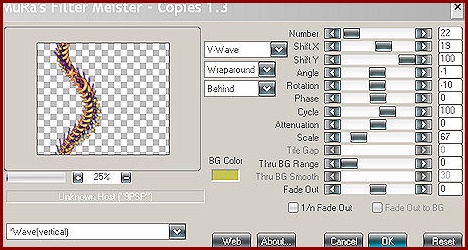






Nenhum comentário:
Postar um comentário
Para se inscrever nas listas clique nos títulos de cada grupo na página inicial. Comece com as aulas de PSP, depois continue com o PSP + AS, e se quiser siga com o Xara e a Formatação para criar belos e-mails.
Deixe aqui suas opiniões e seja sempre bem-vindo(a).